Migrarea site-ului WordPress la o nouă gazdă cu zero timp de oprire
Publicat: 2017-03-02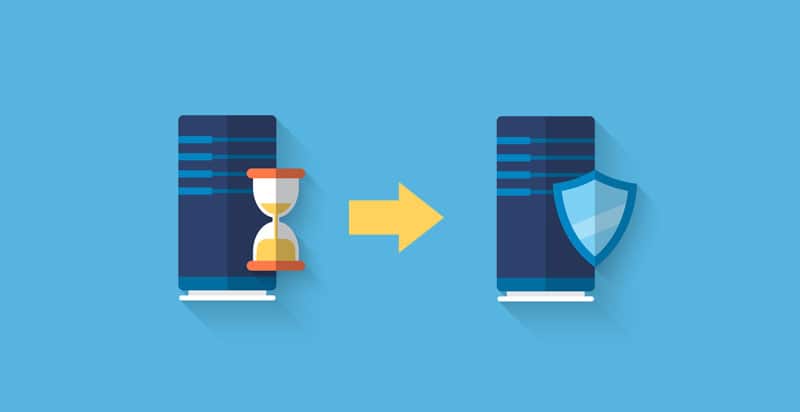
Ori de câte ori decideți să mutați site-ul dvs. WordPress într-un nou serviciu de găzduire web, există riscul de pierdere a datelor și de posibile perioade de nefuncționare. Cu toate acestea, cu cunoștințe și tehnici de implementare adecvate, puteți muta site-urile WordPress pe noi domenii fără probleme, fără pierderi de date și fără timpi de nefuncționare.
Este important să nu pierdeți date și în timpul procesului de tranziție. Cei 6 pași descriși mai jos vă vor ghida într-o manieră structurată, astfel încât să puteți executa tranziția cu succes.
Pasul 1: Alegeți noua gazdă
Acesta este primul pas evident. Trebuie să fii selectiv în procesul de finalizare a noii gazde, astfel încât să nu ai probleme pe viitor.
Ține cont de așteptările tale actuale de la serviciul de găzduire în timp ce estimează-ți creșterea în următorii 2-3 ani; selectați furnizorul de servicii care este capabil să vă satisfacă, de asemenea, cu ușurință cerințele viitoare.
Puteți alege dintre cele trei categorii principale – găzduire partajată, găzduire în cloud și servere dedicate. În timp ce majoritatea serverelor de găzduire oferă servicii de migrare pentru mutarea site-urilor web WordPress fără taxe, ar putea exista taxe mici implicate în unele cazuri. Iată un ghid grozav al lui John Hughes despre cum să alegeți găzduirea potrivită.
Odată ce ați selectat noul dvs. server de găzduire, asigurați-vă că aveți la îndemână detaliile atât ale gazdelor web vechi, cât și ale noii dvs., împreună cu un instrument FTP (File Transfer Protocol). De asemenea, puteți șterge fișierele de rezervă mai vechi, ștergeți memoria cache, ștergeți temele și pluginurile neutilizate, ștergeți tot spamul de pe site-ul dvs. Acest lucru va asigura dimensiuni mai mici ale fișierelor și un proces de migrare mai rapid.
Pasul 2: Instalați Duplicator
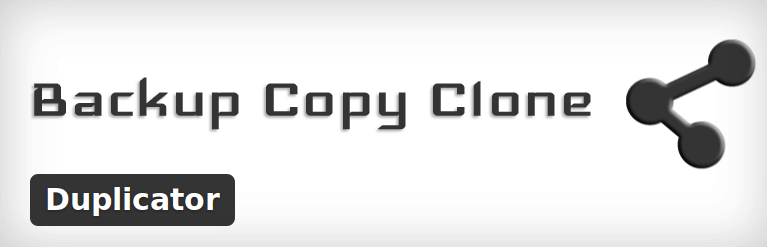
Acum, trebuie să instalați și să activați pluginul „Duplicator” pe vechiul dvs. site web. Acest plugin este gratuit și este un instrument foarte util pentru a muta site-urile WordPress pe noi domenii.
După activare, accesați secțiunea „Pachete” și faceți clic pe butonul „Creați nou” situat în colțul de sus din partea dreaptă.
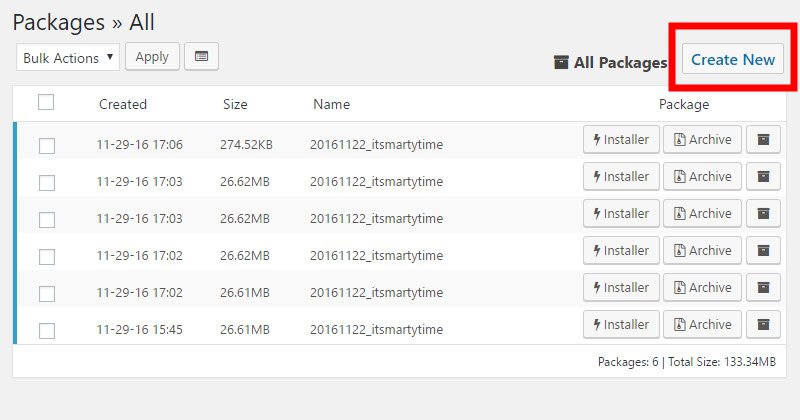
Urmați instrucțiunile ulterioare așa cum apar după ce faceți clic pe butonul „Următorul” . Odată ce rezultatul scanării arată „ Bun” în raport cu toți parametrii de pe ecran, faceți clic pe butonul „Build” pentru a genera fișierele „Installer” și „Arhivă” pentru a descărca pachetele.
„Arhiva” este o copie a site-ului dumneavoastră WordPress, în timp ce „Instalatorul” va automatiza procesul de instalare pe noua dumneavoastră gazdă web.
Pasul 3: Importul vechiului site web pe noua gazdă
Fișierele „Arhivă” și „Instalar” create anterior trebuie să fie încărcate în noua dvs. gazdă web. Puteți utiliza un instrument FTP gratuit pentru a ajuta acest proces.
Trebuie să introduceți adresa IP a noii gazde în setările pluginului FTP, astfel încât fișierele să fie transferate la noua gazdă în loc de cea veche. Aceste fișiere trebuie să fie plasate în directorul rădăcină al noului serviciu de găzduire, întrebați furnizorul de servicii pentru locația și calea exactă.
installer.php și fișierul archive.zip trebuie să fie într-un director rădăcină complet gol, așa că asigurați-vă același lucru înainte de procesul de transfer.
Pasul 4: Asigurarea unui timp de nefuncționare zero
După finalizarea procesului de încărcare, accesați fișierul „installer.php” printr-un browser web. Comanda va returna o eroare 404, deoarece domeniul dvs. indică în continuare către vechea dvs. gazdă. Pentru a rezolva această problemă, trebuie să modificați fișierul „gazde” de pe computer.

Modificarea acestui fișier permite accesul la noul dumneavoastră domeniu numai prin intermediul terminalului/adresa IP.
Mai întâi, trebuie să găsiți adresa IP partajată a noului dvs. domeniu. Acesta este accesibil prin intermediul tabloului de bord „cPanel”; faceți clic pe „Extindeți statistici” în bara laterală și notați „adresa IP partajată” .
Apoi, rulați aplicația Notepad în setările „administrator”. Faceți clic pe „Fișier/Deschidere” , apoi accesați C:\Windows\System32\drivers\etc și selectați fișierul „Gazde”. Aici, introduceți adresa IP comună a noului dvs. domeniu și numele domeniului pentru a vă accesa noua gazdă numai de pe computer.
Întregul exercițiu descris mai sus asigură că site-ul dvs. nu are timp de nefuncționare. În timp ce rulați procesele de migrare, alți utilizatori pot accesa în continuare site-ul dvs. web pe vechea gazdă web. După ce sunteți mulțumit că noul serviciu de găzduire funcționează, eliminați intrarea din fișierul „gazde”.
Pasul 5: începerea procesului de migrare
Cu exercițiul de mai sus, acum puteți accesa noul domeniu de pe computer. Rulați fișierul „installer.php” într-un browser.
Programul de instalare va cere numele bazei de date la început. Puteți crea unul prin „cPanel” al noului serviciu de găzduire. Notă numele de utilizator și parola bazei de date. Aceste informații trebuie introduse în câmpurile corespunzătoare din setarea „Installer”.
Odată finalizat, faceți clic pe butonul „Testează conexiunea”; aceasta verifică stabilirea legăturii cu domeniul dvs. Odată ce conexiunea funcționează, trebuie să derulați în jos și să acceptați „avertismentele și notificările” și să faceți clic pe „Run Deployment”. Aceasta va începe să importe vechea dvs. bază de date, ceea ce poate dura ceva timp, în funcție de dimensiune.
Apoi, instalatorul va cere verificarea căilor URL. Verificați acuratețea și faceți clic pe „Run Update” pentru finalizarea procesului.
Apoi, puteți verifica unul câte unul dacă procesele sunt în stare de funcționare; faceți clic pe fiecare dintre ele în ordine, așa cum se arată pe panoul de afișare, pentru a verifica că funcționează perfect.
În cele din urmă, trebuie să eliminați modificările pe care le-ați făcut în fișierul „gazde” Windows al computerului dvs. la Pasul 4.
Pasul 6: Schimbarea domeniului
Până acum, ați făcut o copie completă a site-ului dvs. pe noul serviciu de găzduire web. Cu toate acestea, vechiul cont al gazdei dvs. este încă operațional. Trebuie să schimbați „serverele de nume” DNS, astfel încât vizitatorii să fie duși la noua locație a site-ului dvs. WordPress.
În cazul în care sunteți înregistrat la noul furnizor de servicii, cea mai bună practică este să vă transferați domeniul pe noua gazdă. Pentru a face acest lucru, trebuie să vă actualizați „serverul de nume”. În general, acestea sunt două adrese URL, oarecum ca „ab1.hostname.com” în structură.
Puteți solicita asistență furnizorului dvs. de servicii web și în această problemă. Diferite servicii de găzduire web au configurații diferite pentru procesul de actualizare, dar, practic, trebuie să găsiți butonul „Nameserver” în zona „Domain Management”.
Dacă faceți clic pe butonul „Gestionați” sau pe butonul similar de sub „server de nume”, veți ajunge la ecranul „Setări server de nume”. Aici, trebuie să introduceți noile informații de server DNS. În funcție de număr, modificările pot dura între 4 și 48 de ore pentru propagarea completă la toți utilizatorii.
Așadar, cei șase pași descriși mai sus vor asigura o tranziție fără probleme la o nouă gazdă web, fără timp de nefuncționare a site-ului în acest proces. Pentru a greși din partea precauției, așteptați câteva zile înainte de a vă închide contul pe vechea gazdă.
